电脑配置高但渲染慢如何优化?
9
2025-03-22
在使用计算机的过程中,人们经常会遇到一些奇怪的问题,比如新装的电脑图标突然消失不见,这无疑会对用户操作电脑的体验造成困扰。当遇到这种情况时,我们该如何找回丢失的图标,并且理解为什么会发生这种情况呢?本文将为你提供详细的操作步骤和原因解析,帮助你快速解决问题。
电脑图标消失很可能是由于几个常见的原因造成的,比如系统设置错误、病毒感染、硬盘空间不足或者是显示设置被更改等。了解这些原因有助于我们采取针对性的措施找回图标。
1.1系统设置问题
系统设置不当可能会隐藏桌面上的一些图标,例如:任务栏、回收站、我的电脑等。
1.2系统文件损坏
系统文件的损坏或缺失可能会导致图标显示异常。
1.3显示设置变更
错误的显示设置可能会导致桌面图标“消失”,比如Windows的“显示桌面图标”功能被关闭。
1.4病毒恶意软件
恶意软件或病毒感染可能会故意隐藏或删除图标,从而干扰用户的正常使用。
1.5硬盘空间不足
如果硬盘空间接近满载,系统可能会自动隐藏一些图标以节省资源。
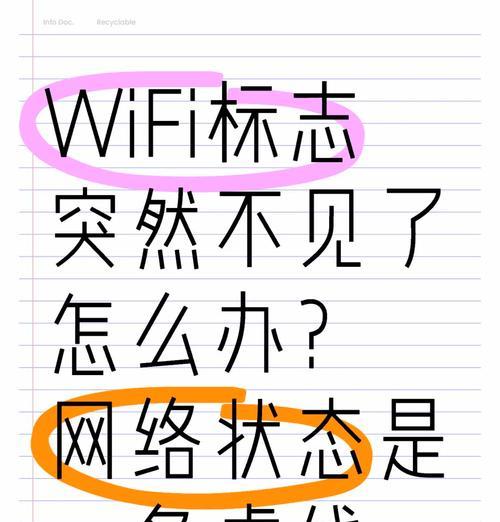
无论是什么原因导致图标消失,都有相应的解决步骤可以找回。以下是一些找回电脑图标的方法。
2.1检查显示设置
右键点击桌面空白区域,选择“查看”选项,确保“显示桌面图标”选项是被勾选的。
2.2通过任务管理器启动资源管理器
同时按下`Ctrl+Shift+Esc`打开任务管理器;
在“进程”中找到“Windows资源管理器”,点击结束任务;
然后选择菜单栏的“文件”>“运行新任务”,输入`explorer.exe`并按回车,此时应该会重新启动资源管理器并恢复桌面图标。
2.3使用系统还原点
如果问题出现在最近,你可以使用系统还原点将电脑恢复到之前的状态。
在开始菜单搜索“创建还原点”,然后点击“系统还原”;
选择一个合适的还原点,跟随提示完成系统还原。
2.4扫描病毒和恶意软件
使用杀毒软件进行全面扫描,以查找并清除可能存在的恶意软件或病毒;
如果杀毒软件不能运行,可尝试在安全模式下执行扫描。
2.5系统文件检查
按下`Win+X`后选择“WindowsPowerShell(管理员)”或“命令提示符(管理员)”;
输入命令`sfc/scannow`并按回车,等待系统文件检查器(SFC)扫描并修复损坏的系统文件。

3.1定期备份系统
定期使用系统备份功能备份电脑,可以在遇到问题时快速恢复到正常状态。
3.2安装可信赖的杀毒软件
确保有一个可靠的杀毒软件,定期进行全盘扫描,监控潜在的病毒或恶意软件。
3.3维持系统和软件更新
保持操作系统和软件更新,可以及时修复已知的漏洞和错误。
3.4监控硬盘空间
定期监控硬盘使用情况,避免硬盘满载导致系统不稳定。

电脑图标消失是一个相对常见的问题,解决它通常并不复杂。通过检查和调整系统显示设置、结束并重启资源管理器、使用系统还原点以及检查病毒等操作,大多数情况下我们都能找回家中的图标。通过采取一些预防措施,比如安装杀毒软件、定期更新系统和软件、备份系统和监控硬盘空间,可以最大程度地防止类似情况再次发生。
如果你已经按照上述步骤操作,但图标依旧没有恢复,可能需要考虑更深层次的系统问题或联系专业技术人员进行进一步检查。在每次遇到问题时,保持冷静并逐步排查,通常能有效地解决问题。
版权声明:本文内容由互联网用户自发贡献,该文观点仅代表作者本人。本站仅提供信息存储空间服务,不拥有所有权,不承担相关法律责任。如发现本站有涉嫌抄袭侵权/违法违规的内容, 请发送邮件至 3561739510@qq.com 举报,一经查实,本站将立刻删除。